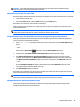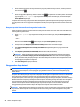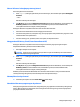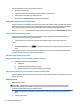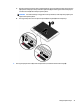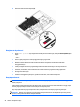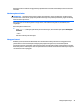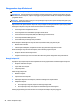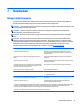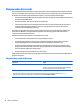User Guide - Windows 10
Table Of Contents
- Selamat Datang
- Komponen
- Sambungan jaringan
- Navigasi layar
- Fitur-fitur hiburan
- Menggunakan kamera web (hanya produk tertentu)
- Menggunakan audio
- Sentuh dan bagikan (hanya model tertentu)
- Menggunakan video
- Menghubungkan perangkat video menggunakan kabel VGA
- Menghubungkan perangkat layar digital yang menggunakan kabel Mode Ganda DisplayPort
- Menemukan dan menghubungkan layar berkabel dengan menggunakan MultiStream Transport
- Mencari dan menghubungkan ke perangkat tampilan nirkabel yang kompatibel dengan Miracast (hanya prod ...
- Mencari dan menghubungkan ke perangkat tampilan bersertifikat WiDi Intel (hanya produk Intel tertent ...
- Manajemen daya
- Mematikan (memadamkan) komputer
- Mengeset pilihan daya
- Menggunakan mode hemat daya
- Menggunakan daya baterai
- Mencari informasi selengkapnya tentang baterai
- Menggunakan HP Battery Check (Pemeriksaan Baterai HP)
- Menampilkan sisa daya baterai
- Memaksimalkan masa pengosongan daya baterai
- Menangani tingkat isi baterai yang rendah
- Melepas baterai
- Menghemat daya baterai
- Menyimpan baterai
- Membuang baterai bekas
- Mengganti baterai
- Menggunakan daya AC eksternal
- Keamanan
- Memproteksi komputer
- Menggunakan kata sandi
- Menggunakan perangkat lunak antivirus
- Menggunakan perangkat lunak firewall
- Menginstal pembaruan penting keamanan
- Menggunakan HP Client Security (hanya produk tertentu)
- Menggunakan HP Touchpoint Manager (hanya produk tertentu)
- Memasang kabel pengaman opsional (hanya produk tertentu)
- Menggunakan pembaca sidik jari (hanya produk tertentu)
- Pemeliharaan
- Pencadangan dan pemulihan
- Computer Setup (Konfigurasi Komputer) (BIOS), TPM, dan HP Sure Start
- HP PC Hardware Diagnostics (Diagnostik Perangkat keras) (UEFI)
- Spesifikasi
- Pelepasan Muatan Listrik Statis
- Keterjangkauan
- Indeks
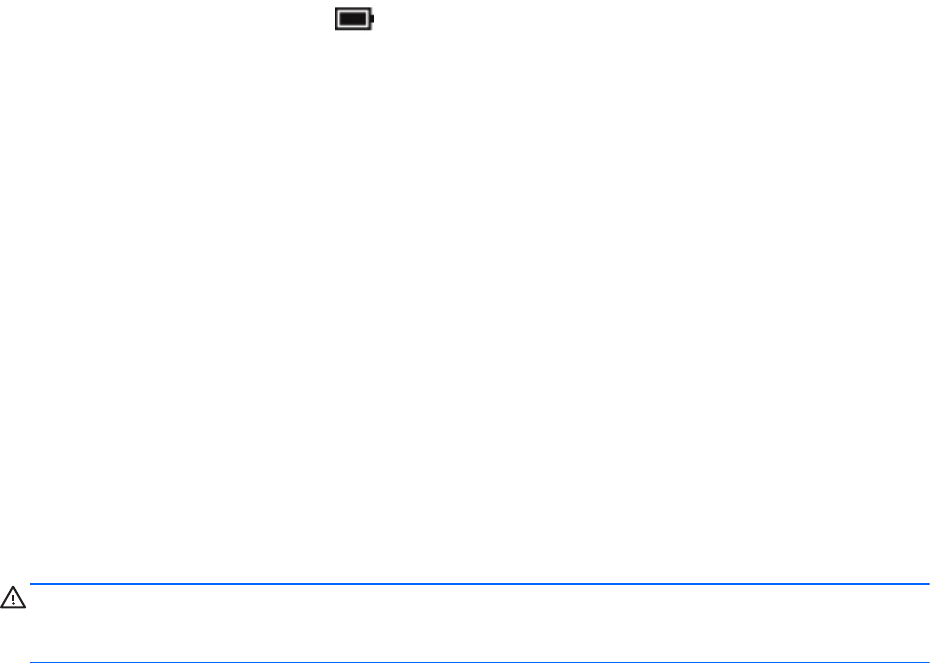
Tips memaksimalkan masa pengosongan daya baterai:
●
Kurangi kecerahan layar.
●
Lepas baterai dari komputer bila tidak sedang digunakan atau diisi daya.
●
Simpan baterai di tempat yang sejuk dan kering.
●
Pilih pengaturan Power saver (Hemat daya) dari Pilihan Daya.
Menangani tingkat isi baterai yang rendah
Informasi di bagian ini menjelaskan tentang tanda peringatan dan respons sistem yang telah diset di pabrik.
Beberapa peringatan dan respons sistem untuk tingkat isi baterai yang rendah dapat diubah menggunakan
Pilihan Daya. Preferensi yang diset menggunakan Pilihan Daya tidak akan mempengaruhi lampu.
Ketik power options (opsi daya) dalam kotak pencarian bilah tugas, lalu pilih Power Options (Opsi Daya).
Mengenali tingkat isi baterai yang rendah
Jika baterai yang menjadi satu-satunya sumber pasokan daya bagi komputer memiliki tingkat isi yang
rendah atau kritis, berikut kondisi yang akan terjadi:
●
Lampu baterai (hanya produk tertentu) akan menunjukkan tingkat isi yang rendah atau kritis.
– atau –
●
Ikon Power meter (Meter daya)
menampilkan notifikasi bahwa tingkat daya baterai rendah atau
kritis.
Jika komputer menyala atau dalam mode Tidur, untuk sesaat komputer akan tetap dalam mode tersebut,
kemudian mati dan data yang tidak tersimpan akan hilang.
Mengatasi tingkat isi baterai yang rendah
Mengatasi tingkat isi baterai yang rendah jika daya eksternal tersedia
▲
Hubungkan salahsatu perangkat berikut:
●
Adaptor AC
●
Perangkat penghubung/ekspansi opsional
●
Adaptor daya opsional yang dibeli sebagai aksesori dari HP
Mengatasi tingkat isi baterai yang rendah jika daya eksternal tidak tersedia
Untuk mengatasi tingkat isi baterai yang rendah ketika catu daya tidak tersedia, simpan pekerjaan Anda dan
matikan komputer.
Melepas baterai
Untuk melepas baterai:
PERHATIAN: Melepas baterai yang menjadi satu-satunya sumber pasokan daya bagi komputer dapat
menyebabkan hilangnya data. Untuk mencegah hilangnya data, simpan pekerjaan Anda dan matikan
komputer melalui Windows sebelum melepas baterai.
1. Balikkan komputer ke bawah pada permukaan yang rata, dengan rongga baterai mengarah kepada
Anda.
2. Lepas penutup akses.
42 Bab 6 Manajemen daya